नोटः किसी भी कार्ड को फोरमेट करने पर उसमें सुरक्षित सभी डेटा साफ(क्लीयर) हो जाता है तो हमेशा अपने आवश्यक डेटा या फाइल्स का हार्ड डिस्क में बेकअप रखें. नीचे कुछ स्टेपस दिये जा रहै है जिन्हें अपनाकर आप अपने मेमोरी कार्ड को फोरमेट कर सकते हैं.
स्टेप 1: सबसे पहले मेमोरी कार्ड को ‘‘मेमोरी कार्ड रिडर’’ में लगायें. मार्केट में कई प्रकार के मेमोरी कार्ड रिडर मिलते हैं जिसमें से कुछ मिनी कार्ड को सपोर्ट करते हैं तथा कुछ माइक्रो एसडी को सपोर्ट करते हैं. कुछ स्पेशल मेमोरी कार्ड रिडर भी आते है जो सभी प्रकार की मेमोरी कार्ड को सपोर्ट करते हैं. अपने मेमोरी कार्ड के लिये सही कार्ड रिडर का ही चयन करे.
स्टेप 2: अब मेमोरी कार्ड रिडर को युएसबी केबल के द्वारा अपने कम्प्यूटर या लेपटॉप के यूएसबी पोर्ट में लगायें.
स्टेप 3: अब 'Start' बटन पर क्लिक करें फिर ‘MyComputer’ पर क्लिक करें
स्टेप 4: ‘MyComputer’ में आपको एक रिमूवऐबल ड्राइव दिखाई देगा.
(फोरमेट करने से पहले ध्यान रखें सही ड्राइव सिलेक्ट है या नहीं) अब रिमूवऐबल ड्राइव पर माउस का राइट बटन दबाएं तथा मेनु में से फोरमेट विकल्प चुने. इससे आपको ‘Format Removable disk’ विन्डो दिखाई देगी. यह आपको दिखाएगा मेमोरी कार्ड की क्षमता, फाइल सिस्टम आदि इसमें फेट 32(FAT32) दिखाई देगा. यदि आप अपने मेमोरी कार्ड को कोई नाम देना चाहते है तो वोल्यूम लेबल के टेक्स्ट बॉक्स में टाइप करे यदि आप फोरमेटिंग को फास्ट करना चाहते है तो Quick Format पर क्लिक करें.
स्टेप 5: अब फोरमेटिंग को प्रारंभ करने के लिये 'Start' बटन पर क्लिक करें जब आप स्टार्ट बटन पर क्लिक करेंगे आपको स्क्रीन पर एक वार्निंग मैसेज दिखाई देगा -'Formating will Be Erase All Data' ‘फोरमेटिंग सभी सुरक्षित डेटा को साफ कर देगी’
स्टेप 6: क्लिक ‘Ok’ अब फोरमेटिंग प्रारंभ हो जायेगी एक प्रोग्रेस इन्डीकेटर आपको दिखाई देगा.
जैसे ही फोरमेटिंग कम्प्लीट होगी ‘Format Complete' /फोरमेट कम्प्लीट मैसेज स्क्रीन पर दिखाई देगा.
(फोरमेट करने से पहले ध्यान रखें सही ड्राइव सिलेक्ट है या नहीं) अब रिमूवऐबल ड्राइव पर माउस का राइट बटन दबाएं तथा मेनु में से फोरमेट विकल्प चुने. इससे आपको ‘Format Removable disk’ विन्डो दिखाई देगी. यह आपको दिखाएगा मेमोरी कार्ड की क्षमता, फाइल सिस्टम आदि इसमें फेट 32(FAT32) दिखाई देगा. यदि आप अपने मेमोरी कार्ड को कोई नाम देना चाहते है तो वोल्यूम लेबल के टेक्स्ट बॉक्स में टाइप करे यदि आप फोरमेटिंग को फास्ट करना चाहते है तो Quick Format पर क्लिक करें.
स्टेप 5: अब फोरमेटिंग को प्रारंभ करने के लिये 'Start' बटन पर क्लिक करें जब आप स्टार्ट बटन पर क्लिक करेंगे आपको स्क्रीन पर एक वार्निंग मैसेज दिखाई देगा -'Formating will Be Erase All Data' ‘फोरमेटिंग सभी सुरक्षित डेटा को साफ कर देगी’
स्टेप 6: क्लिक ‘Ok’ अब फोरमेटिंग प्रारंभ हो जायेगी एक प्रोग्रेस इन्डीकेटर आपको दिखाई देगा.
जैसे ही फोरमेटिंग कम्प्लीट होगी ‘Format Complete' /फोरमेट कम्प्लीट मैसेज स्क्रीन पर दिखाई देगा.

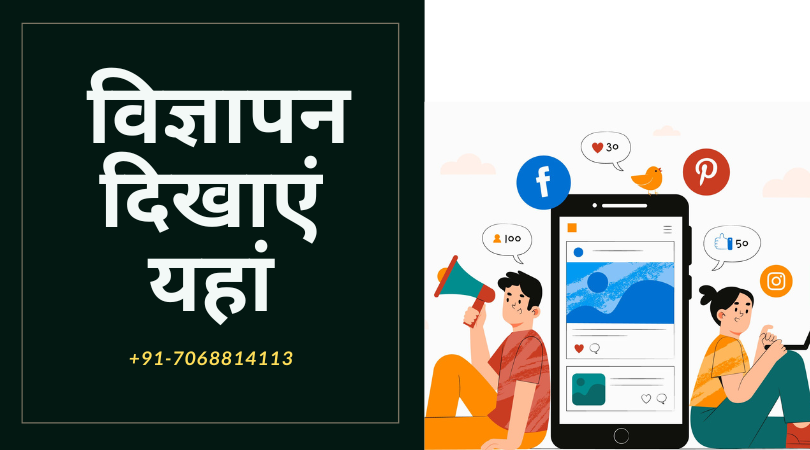
Post a Comment
Blogger FacebookYour Comment Will be Show after Approval , Thanks